Cómo hacer una completa copia de seguridad del disco duro
Así es amigos, los discos duros no son eternos, y es conveniente, como una práctica saludable y para hacer de vez en cuando, hacer una copia del nuestro -por lo menos, de nuestros documentos más importantes (los que en general guardamos en la carpeta “Mis documentos”). Ahora bien, esta tarea puede ser tediosa, o muy fácil, si la hacemos con las herramientas adecuadas. Veremos cómo lograrlo gastando lo mínimo posible, porque en crisis hay que ahorrar, utilizando software libre y gratuito, que nos permita hacer copias de seguridad en forma automática, según lo requiramos -cada día, por semana, o por mes.
Elementos necesarios
Para esto necesitaremos un ordenador con Windows (en esta entrada nos concentraremos en este sistema operativo); un disco duro externo, uno muy bueno es el LaCie Rugged Hard Disk, el de 250 gigas cuesta 99 euros, y hay más opciones para elegir. Lo recomendable es un disco con capacidad de alrededor de 4 o 5 veces el tamaño de lo que queramos guardar en él; también necesitaremos un servidor FTP, si queremos hacer backups en línea.
Otro elemento muy importante que necesitaremos es el software. La versión gratuita de SyncBack v3.2.9 nos servirá a la perfección para sincronizar nuestros ficheros con el disco duro. Entonces, bajamos el programa, lo instalamos y lo ejecutamos.
Por otro lado, en nuestro disco externo (en el caso de este ejemplo, designado por la letra H:), que llamaremos “Copia de Seguridad”, crearemos tres carpetas: “Diaria”, “Semanal” y “Mensual”, en referencia a los tres tipos de copias de seguridad que haremos en el tiempo.
Configuración
De vuelta a SyncBack, creamos un perfil de usuario que podemos llamar “Copia de seguridad local Diaria”, cuyo directorio de destino será H:\Diaria\. Para actualizar la copia diariamente, elegiremos las carpetas y subcarpetas de las que queramos hacer copia de seguridad con tal frecuencia. Pueden ser ficheros que cambiemos a diario, como planillas de cálculo, documentos de Word, etcétera. Podemos programar el software para que nos advierta si algo en la sincronización salió mal, para lo cual iremos a la opción “Experto”, abajo a la derecha, y checaremos las dos casillas que aparecen, para que nos envíe un correo sólo cuando se produce un error.
El próximo paso será poner un momento del día para hacer la sincronización. Probablemente la mejor idea sea planearlo para algún momento a la noche, en que no estemos usando el ordenador y se pueda hacer más rápido. Para eso iremos a la casilla Misc. y haremos click en “Planificación”. Debemos repetir esta operación para las sincronizaciones semanales y mensuales, procurando elegir las carpetas apropiadas en cada caso.
Copia en línea
El disco duro externo también puede fallar, nos lo pueden robar o perecer en un incendio (vamos, que todo es posible). Para asegurar nuestros datos más importantes, conviene tener un servidor FTP y sincronizar nuestros ficheros con él. Podemos crear un perfil nuevo en SyncBack llamado “Copia Remota”, que envíe los ficheros importantes al servidor FTP con la periodicidad que consideremos necesaria. Para seguridad extra, podemos comprimir los ficheros y ponerles una contraseña.
Sin comentarios »
Aún no hay comentarios.
Suscríbete a los comentarios de este artículo por RSS.
Deja un comentario
Debes estar identificado para comentar.